电脑公司 xp 纯净版系统最好的安装办法
发布时间:2022-09-10 文章来源:深度系统下载 浏览:
|
Windows XP是美国微软公司研发的基于X86、X64架构的PC和平板电脑使用的操作系统,于2001年8月24日发布RTM版本,并于2001年10月25日开始零售。其名字中“XP”的意思来自英文中的“体验(Experience)”。该系统的默认桌面背景墙纸是Bliss,一张BMP格式的照片。是拍摄的纳帕县郊外的风景,照片中包括了高低起伏的绿山及有层积云和卷云的蓝天。 电脑公司 xp 纯净版系统最好的安装方法,喜欢使用电脑公司 xp 纯净版系统的小伙伴们都知道吗?电脑公司 xp系统最好的安装方法就是硬盘安装电脑公司 xp 纯净版系统了。下面,小编就把电脑公司 xp 纯净版系统最好的安装方法告诉大家。 系统安装前准备资料: 1、先下载一个操作系统。  电脑公司 xp 纯净版系统最好的安装方法图1 2、下载好后文件为ISO文件,所以我们要先把它全部解压出来(最好下载在D盘或E盘根目录下) 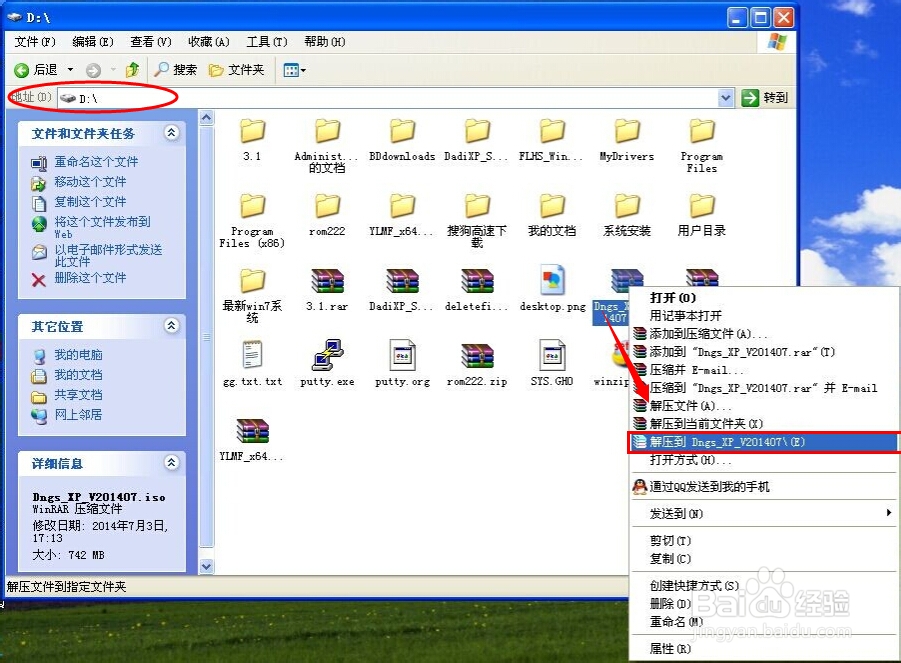 电脑公司 xp 纯净版系统最好的安装方法图2 电脑公司xp系统硬盘安装步骤: 1、解压之后得到如图的文件,然后运行“硬盘安装”(豆豆系统的技术员人很好,在这电脑公司系统里面还放了两个硬盘安装工具^_^,两个都可以使用) 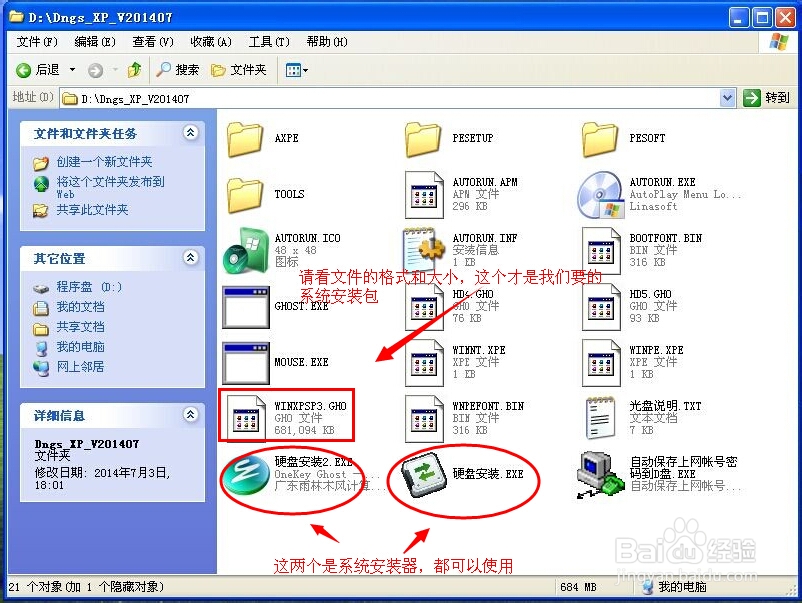 电脑公司 xp 纯净版系统最好的安装方法图3 2、运行“硬盘安装”就会出现下面的界面,一般就是默认就可以了,然后点“执行/确定” 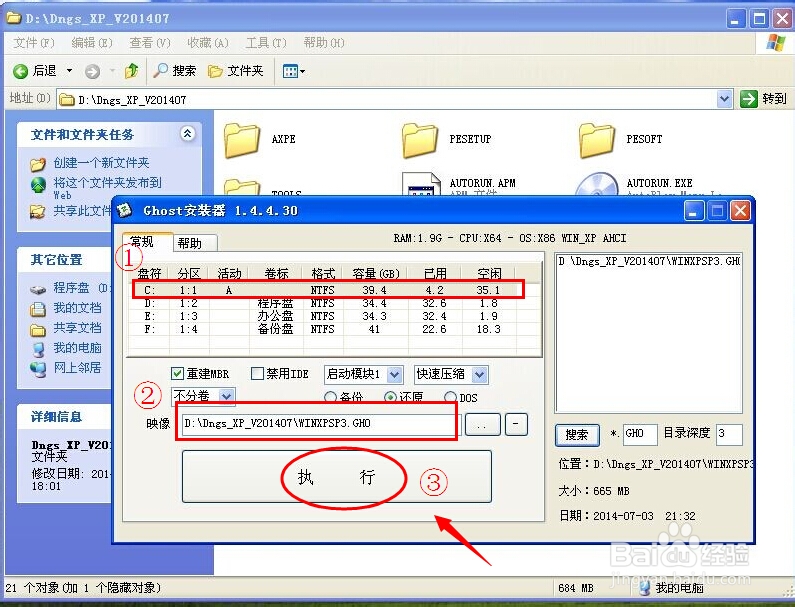 电脑公司 xp 纯净版系统最好的安装方法图4 3、按上面的操作后就会出现以下的界面,当然我们要点“是”(有些电脑是不会出现这个提示就会自动关重新启动,这是正常现象)  电脑公司 xp 纯净版系统最好的安装方法图5 4、按操作点“是”以后,马上会自动重启计算机,等重启以后WindowsXp基本算是安装完成了,后面我们就不用管了。因为我们的系统都是全自动安装。不用我们任何操作!(有些电脑是不会出现这个提示就会自动关重新启动,这是正常现象) 系统会重启,进入如下画面,不用管它。为方便大家可以把安装截图给大家看一下!  电脑公司 xp 纯净版系统最好的安装方法图6 几秒后进入安装系统状态。。。 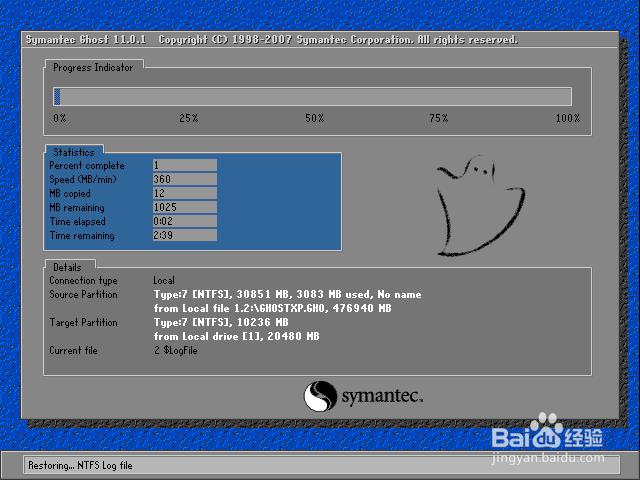 电脑公司 xp 纯净版系统最好的安装方法图7 百分百后电脑会重启,系统重装完成,出现熟悉的画面后。。。  电脑公司 xp 纯净版系统最好的安装方法图8  电脑公司 xp 纯净版系统最好的安装方法图9 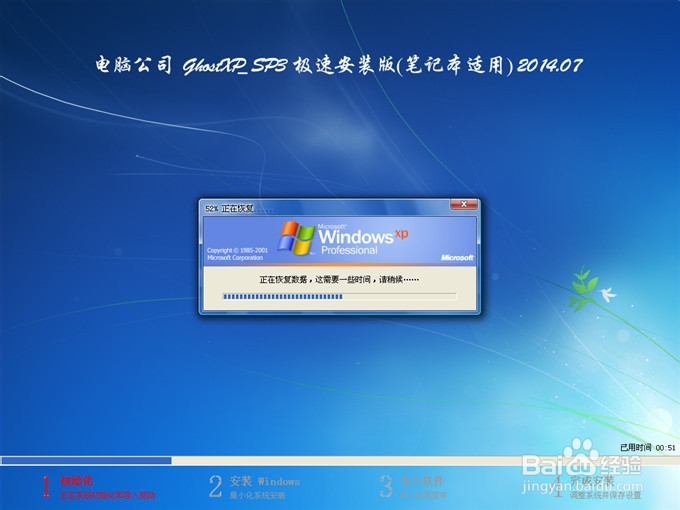 电脑公司 xp 纯净版系统最好的安装方法图10  电脑公司 xp 纯净版系统最好的安装方法图11 电脑公司 xp 纯净版系统最好的安装方法分享到此就结束了,当然你们所喜欢使用的电脑公司 xp 纯净版系统也就安装完毕了,伙伴们又可以快速地上网,愉快地玩游戏了。更多色电脑公司win7系统/win8系统的安装教程,尽在我们的官网等着您! Windows XP服役时间长达13年,产生的经济价值也较高。据评测机构StatCounter的统计,2017年1月,在中国范围内,该系统的占有率为17.79%。主要原因是“习惯XP系统”而不愿意对其升级。 部分杀毒软件推出了诸如“XP盾甲”之类的服务,以提高系统安全性。 |


